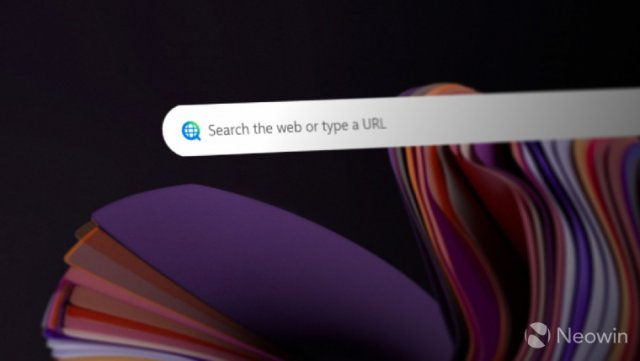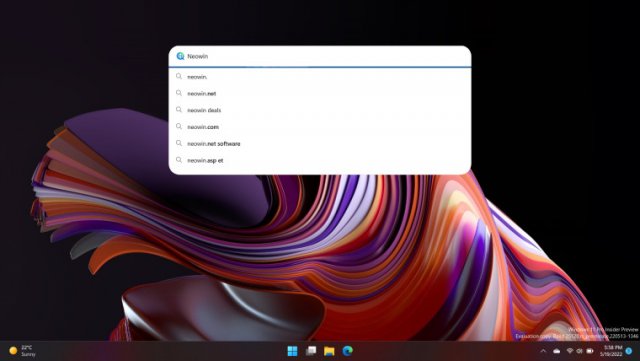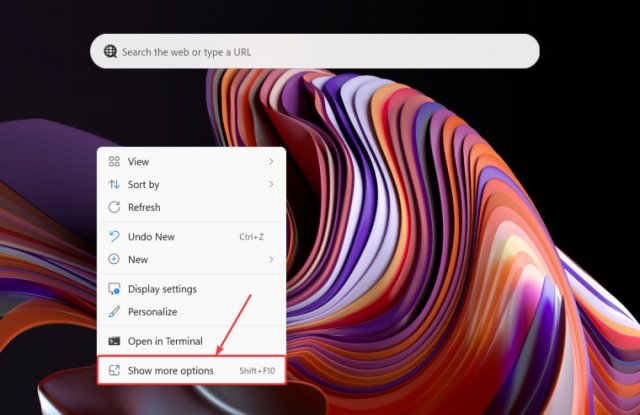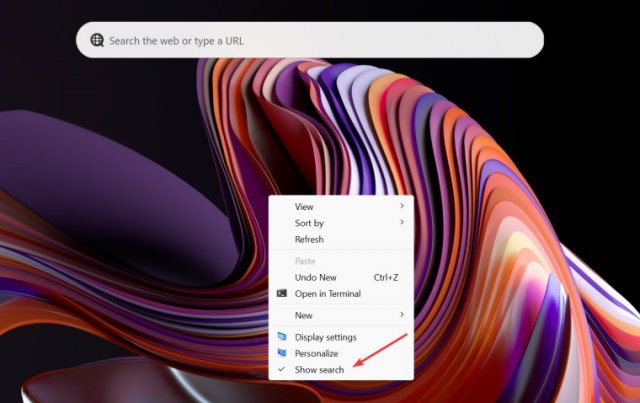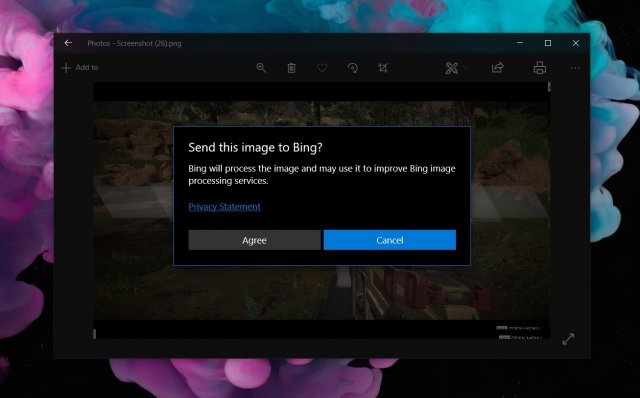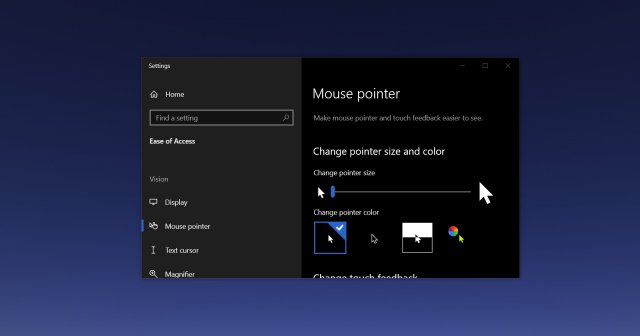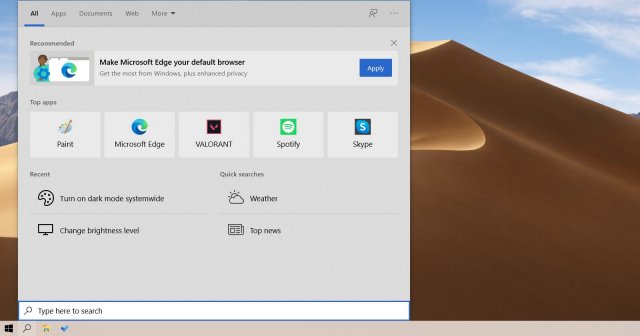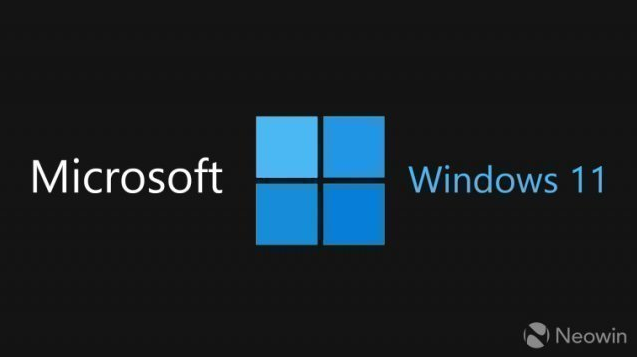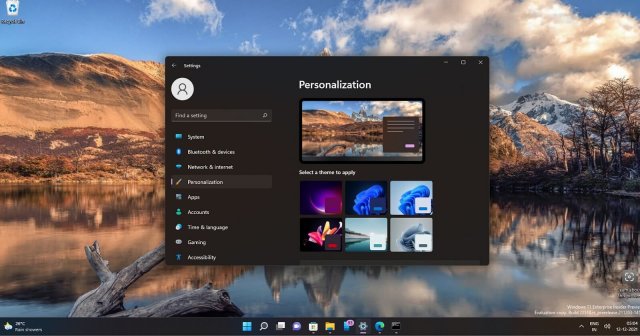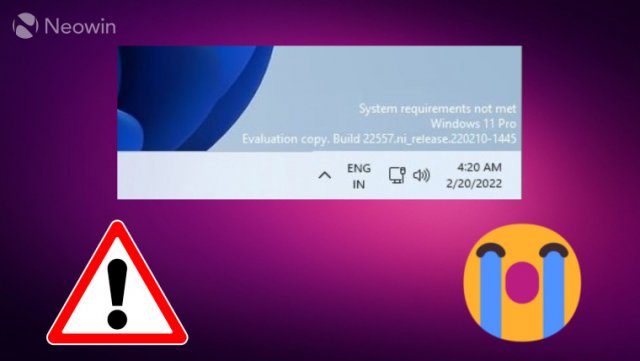Как включить или отключить поле поиска на рабочем столе в сборке Windows 11 Build 25120
- Категория: Windows 11
- Дата: 19 мая 2022 г. в 21:11
- Просмотров: 1878
Сборка Windows 11 Build 25120 получила несколько сомнительную новую функцию для тестирования инсайдерами Windows. Обновление размещает постоянное поле поиска на рабочем столе, и вы можете использовать его для поиска с помощью Bing в Microsoft Edge.
На данный момент поиск на рабочем столе доступен для ограниченного круга инсайдеров Windows, а это означает, что не все могут сразу его протестировать. К счастью, есть способ принудительного включения поиска на рабочем столе на любом компьютере, обновленном до сборки Windows 11 Build 25120.
Важно: Поле поиска на рабочем столе в Windows Build 11 25120 — это ранняя экспериментальная функция, которую Microsoft может удалить или изменить в будущих сборках Windows Insider.
Как включить поле поиск на рабочем столе в сборке Windows 11 Build 25120
Если вам повезет, поле поиска на рабочем столе будет доступно вам сразу после установки сборки 25120. Другим пользователям необходимо включить его вручную.
1. Загрузите ViveTool из репозитория на Github.
2. Распакуйте скачанный архив в любую папку.
3. Откройте папку с ViveTool, щелкните адресную строку и скопируйте путь.
4. Нажмите Win + R, введите cmd и нажмите Ctrl + Shift + Enter, чтобы запустить командную строку от имени администратора.
5. В командной строке введите CD, затем вставьте ранее скопированный путь и нажмите Enter. Ваша команда должна быть похожа на CD C:\Vive.
6. Введите vivetool addconfig 37969115 2 и нажмите Enter.
7. Перезагрузите компьютер, чтобы применить изменения.
Обратите внимание, что поле поиска полностью игнорирует все настройки вашего браузера. Оно будет искать только с помощью Bing и Microsoft Edge. К счастью, вы можете обойти это неблагоприятное для пользователя ограничение, используя MSEdgeRedirect.
Как отключить поле поиска на рабочем столе в Windows 11
1. Щелкните правой кнопкой мыши пустое место на рабочем столе и выберите «Показать дополнительные параметры». Либо нажмите Shift + F10, не открывая никаких меню.
2. Найдите и щелкните опцию «Показать поиск» под «Персонализация». После этого Windows 11 удалит поле поиска на рабочем столе.
Похожие новости
Наши спонсоры
- Комментарии
Информация
Посетители, находящиеся в группе Гости, не могут оставлять комментарии к данной
публикации.